대부분의 웹 브라우저에는 실수로 닫은 탭 또는 브라우저 창을 복원하는 옵션이 있습니다. 나중에 방문한 웹 사이트를 다시 방문하려는 경우 또는 해당 컨텐츠에 다시 액세스해야하는 경우 브라우저 창을 찾는 경우 유용 할 수 있습니다. 실수로 탭이나 브라우저 창을 닫은 경우에도 유용 할 수 있습니다.
Chrome에서 탭을 다시 여는 것은 별 문제가되지 않습니다. 웹 브라우저 사용자는 브라우저의 탭 또는 탭 표시 줄의 빈 자리를 마우스 오른쪽 버튼으로 클릭하고 열리는 컨텍스트 메뉴에서 "닫은 탭 다시 열기"옵션을 선택하거나 키보드 단축키 Ctrl-Shift를 사용할 수 있습니다. -T도 같은 일을합니다.
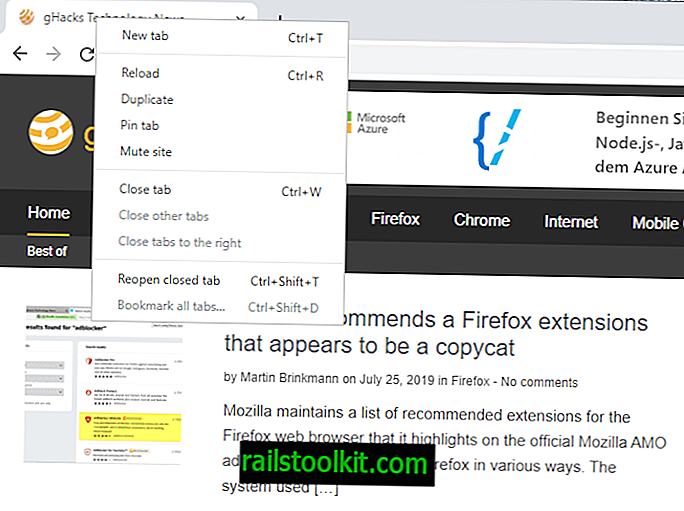
Chrome은 브라우저에서 마지막으로 닫은 탭부터 시작하여 시간 순서대로 탭을 다시 엽니 다.
참고 : 닫힌 탭 다시 열기 기능을 사용하여 닫힌 창을 다시 열 수 있습니다. Chrome은 탭과 창을 함께 혼합하여 이전에 닫은 창이 다시 열릴 때까지 닫힌 탭 다시 열기를 사용할 수 있습니다. Chrome에서 상황에 맞는 메뉴에 "닫힌 탭 다시 열기"또는 "닫힌 창 다시 열기"가 표시되지만 두 옵션이 동시에 표시되는 것은 다소 혼란 스럽습니다.
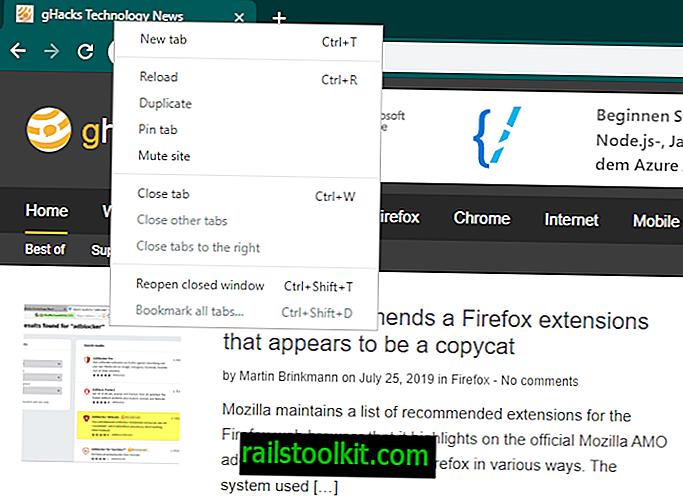
그것이 바람직하지만 일반적으로 얼마 전에 닫힌 닫힌 탭을 열 때 가장 좋은 해결책은 아닙니다.
Chrome은 브라우저에서 닫힌 탭을 다시 여는 다른 옵션을 지원합니다. 메뉴> 기록을 선택하면 브라우저에서 마지막 8 개의 탭 또는 창이 닫힙니다.
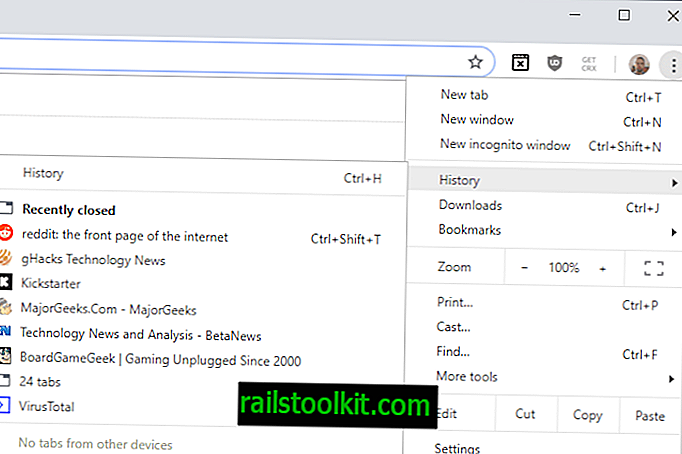
개별 탭은 페이지 제목과 함께 포함 된 탭 수가있는 창과 함께 나열됩니다. 클릭하면 Chrome 브라우저에 나열된 탭 또는 창이 다시 열립니다.
메뉴> 방문 기록> 방문 기록을 클릭하거나 브라우저에서 chrome : // history /를 직접로드하여 액세스 할 수있는 Chrome의 전체 기록에는 닫힌 창이 표시되지 않습니다.
기록 메뉴의 최근 닫힘 아래에 닫힌 창이 더 이상 표시되지 않으면 Chrome에서 닫힌 창을 복원하는 방법이없는 것 같습니다.
이 경우 유일한 옵션은 기록을 통해 해당 브라우저 창에 표시된 탭을 여는 것입니다.
아래의 이전 정보
업데이트 : Google은 더 이상 탭을 복원하는 옵션을 표시하지 않는 새 탭 페이지를 변경했습니다. 이 단락의 링크를 따라 이전 탭 페이지를 복원 할 수 있습니다. Chrome에서 메뉴 버튼을 클릭하면 대신 사용할 수있는 새로운 복원 탭 메뉴가 표시됩니다.
그러나 Chrome에서 닫힌 창을 어떻게 열 수 있습니까? 파이어 폭스 사용자로서 나는 브라우저 히스토리로 바로 갔다. 구글이 모질라가 파이어 폭스 브라우저에서했던 것처럼 최근에 닫힌 창을 표시 할 것이라고 생각했다. 그러나 역사는 방금 방문한 브라우저 창에 관계없이 과거에 방문한 모든 웹 사이트 및 서비스를 나열합니다.
그렇다면 Chrome에서 닫힌 브라우저 창을 어떻게 다시 열 수 있습니까? Chrome의 새 탭 페이지에서 해당 질문에 대한 답변을 찾을 수 있습니다. Ctrl-T를 눌러 새 빈 탭 페이지를 열고 하단에서 메뉴 표시 줄을 찾으십시오. 여기에는 가장 많이 방문한 웹 사이트와 전환 할 수있는 앱에 대한 링크가 있습니다.
오른쪽에는 최근에 닫은 메뉴가 있으며 여기에 나열된 브라우저 창을 복원 할 수 있습니다.
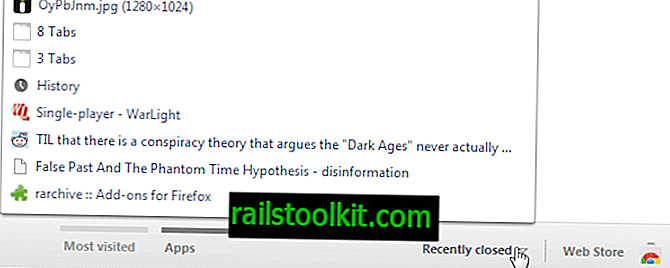
여기에 Chrome 창이 숫자와 탭으로 표시됩니다. 항목을 클릭하면 여기에 나열된 모든 탭이있는 창이 열리고 다시 작업 할 수 있습니다.
여기에 10 개의 항목 만 나열되어 있으므로 최근에 닫은 메뉴의 상위 10 개 목록에서 창을 이동하기 전에 창을 다시 열 수있을 정도로 빠릅니다.
따라서 창이 다시 열릴 때까지 Ctrl-Shift-T를 누르거나 최근에 닫은 메뉴를 사용하십시오.














